很多小伙伴在使用ie浏览器时,有时候ie浏览器不播放GIF动画,不知道怎么办,下面小编就为大家详细的介绍一下解决办法,大家感兴趣的话就一起来了解下吧! 如何解决ie浏览器不播放
很多小伙伴在使用ie浏览器时,有时候ie浏览器不播放GIF动画,不知道怎么办,下面小编就为大家详细的介绍一下解决办法,大家感兴趣的话就一起来了解下吧!
如何解决ie浏览器不播放GIF动画的问题?解决ie浏览器不播放gif动画办法
1、点击浏览器上方菜单栏中的“工具”按钮,选择打开最下方的“Internet选项”
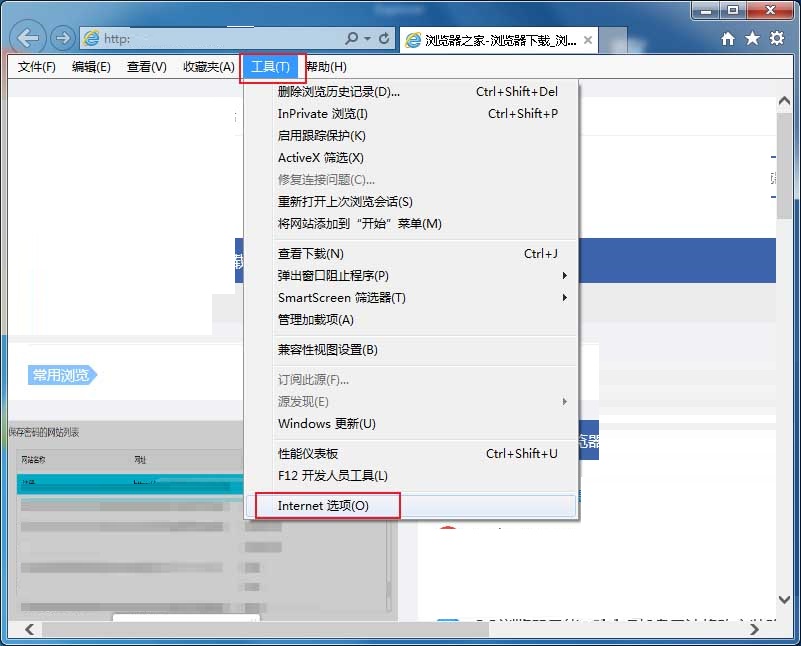
2、在弹出的页面中选择“高级”标签切换到高级标签页中
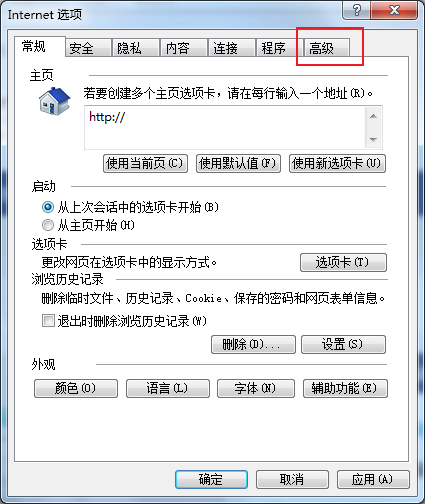
3、随后在“设置”列表中可以找到“多媒体”下方的“在网页中播放动画”
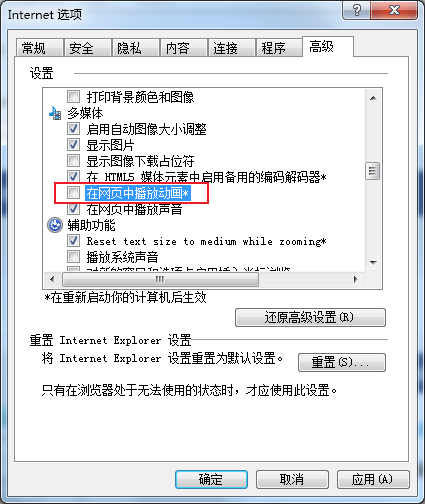
4、勾选“在网页中播放动画”,然后点击“应用”,然后点击“确定”,至此ie浏览器就可以正常播放gif动画。
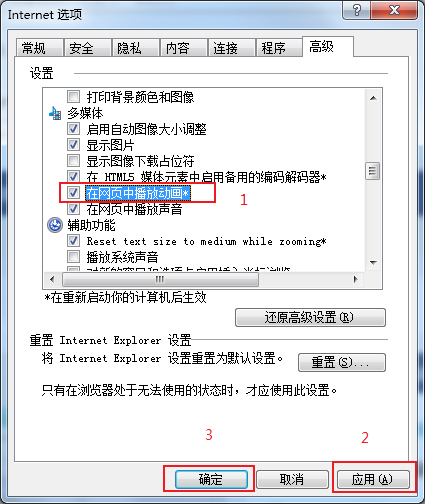
以上这篇文章就是解决ie浏览器不播放gif动画办法,更多精彩教程请关注自由互联!
